ਵਿਸ਼ਾ - ਸੂਚੀ
ਟਿਊਟੋਰਿਅਲ ਦਿਖਾਉਂਦਾ ਹੈ ਕਿ ਟੈਕਸਟ ਸਤਰ ਦੀ ਸ਼ੁਰੂਆਤ ਤੋਂ ਸਬਸਟਰਿੰਗ ਪ੍ਰਾਪਤ ਕਰਨ ਲਈ ਐਕਸਲ ਵਿੱਚ LEFT ਫੰਕਸ਼ਨ ਦੀ ਵਰਤੋਂ ਕਿਵੇਂ ਕਰਨੀ ਹੈ, ਕਿਸੇ ਖਾਸ ਅੱਖਰ ਤੋਂ ਪਹਿਲਾਂ ਟੈਕਸਟ ਨੂੰ ਐਕਸਟਰੈਕਟ ਕਰਨਾ, ਇੱਕ ਨੰਬਰ ਵਾਪਸ ਕਰਨ ਲਈ ਖੱਬੇ ਫਾਰਮੂਲੇ ਨੂੰ ਮਜਬੂਰ ਕਰਨਾ, ਅਤੇ ਹੋਰ ਵੀ ਬਹੁਤ ਕੁਝ।
ਬਹੁਤ ਸਾਰੇ ਵੱਖ-ਵੱਖ ਫੰਕਸ਼ਨਾਂ ਵਿੱਚੋਂ ਜੋ Microsoft Excel ਟੈਕਸਟ ਡੇਟਾ ਨੂੰ ਹੇਰਾਫੇਰੀ ਕਰਨ ਲਈ ਪ੍ਰਦਾਨ ਕਰਦਾ ਹੈ, LEFT ਸਭ ਤੋਂ ਵੱਧ ਵਰਤਿਆ ਜਾਣ ਵਾਲਾ ਇੱਕ ਹੈ। ਜਿਵੇਂ ਕਿ ਇਸਦਾ ਨਾਮ ਸੁਝਾਅ ਦਿੰਦਾ ਹੈ, ਫੰਕਸ਼ਨ ਤੁਹਾਨੂੰ ਟੈਕਸਟ ਸਤਰ ਦੇ ਖੱਬੇ ਪਾਸੇ ਤੋਂ ਸ਼ੁਰੂ ਹੋਣ ਵਾਲੇ ਅੱਖਰਾਂ ਦੀ ਇੱਕ ਨਿਸ਼ਚਤ ਸੰਖਿਆ ਨੂੰ ਐਕਸਟਰੈਕਟ ਕਰਨ ਦੀ ਆਗਿਆ ਦਿੰਦਾ ਹੈ। ਹਾਲਾਂਕਿ, Excel LEFT ਇਸਦੇ ਸ਼ੁੱਧ ਤੱਤ ਨਾਲੋਂ ਬਹੁਤ ਜ਼ਿਆਦਾ ਸਮਰੱਥ ਹੈ। ਇਸ ਟਿਊਟੋਰਿਅਲ ਵਿੱਚ, ਤੁਹਾਨੂੰ ਸੰਟੈਕਸ ਨੂੰ ਸਮਝਣ ਲਈ ਕੁਝ ਬੁਨਿਆਦੀ ਖੱਬੇ ਫਾਰਮੂਲੇ ਮਿਲਣਗੇ, ਅਤੇ ਫਿਰ ਮੈਂ ਤੁਹਾਨੂੰ ਕੁਝ ਤਰੀਕੇ ਦਿਖਾਵਾਂਗਾ ਜਿਸ ਵਿੱਚ ਤੁਸੀਂ ਐਕਸਲ LEFT ਫੰਕਸ਼ਨ ਨੂੰ ਇਸਦੀ ਮੂਲ ਵਰਤੋਂ ਤੋਂ ਬਾਹਰ ਲੈ ਸਕਦੇ ਹੋ।
Excel LEFT ਫੰਕਸ਼ਨ - ਸਿੰਟੈਕਸ
Excel ਵਿੱਚ LEFT ਫੰਕਸ਼ਨ ਇੱਕ ਸਤਰ ਦੇ ਸ਼ੁਰੂ ਤੋਂ ਅੱਖਰਾਂ ਦੀ ਨਿਰਧਾਰਤ ਸੰਖਿਆ (ਸਬਸਟ੍ਰਿੰਗ) ਵਾਪਸ ਕਰਦਾ ਹੈ।
LEFT ਫੰਕਸ਼ਨ ਦਾ ਸੰਟੈਕਸ ਇਸ ਤਰ੍ਹਾਂ ਹੈ ਇਸ ਤਰ੍ਹਾਂ ਹੈ:
LEFT(text, [num_chars])ਕਿੱਥੇ:
- ਟੈਕਸਟ (ਲੋੜੀਂਦਾ) ਟੈਕਸਟ ਸਤਰ ਹੈ ਜਿਸ ਤੋਂ ਤੁਸੀਂ ਸਬਸਟਰਿੰਗ ਕੱਢਣਾ ਚਾਹੁੰਦੇ ਹੋ। ਆਮ ਤੌਰ 'ਤੇ ਇਹ ਟੈਕਸਟ ਵਾਲੇ ਸੈੱਲ ਦੇ ਹਵਾਲੇ ਵਜੋਂ ਸਪਲਾਈ ਕੀਤਾ ਜਾਂਦਾ ਹੈ।
- Num_chars (ਵਿਕਲਪਿਕ) - ਸਤਰ ਦੇ ਖੱਬੇ ਪਾਸੇ ਤੋਂ ਸ਼ੁਰੂ ਹੁੰਦੇ ਹੋਏ, ਐਕਸਟਰੈਕਟ ਕਰਨ ਲਈ ਅੱਖਰਾਂ ਦੀ ਸੰਖਿਆ।
- ਜੇਕਰ num_chars ਨੂੰ ਛੱਡ ਦਿੱਤਾ ਜਾਂਦਾ ਹੈ, ਤਾਂ ਇਹ ਡਿਫਾਲਟ 1 ਹੋ ਜਾਂਦਾ ਹੈ, ਮਤਲਬ ਕਿ ਖੱਬਾ ਫਾਰਮੂਲਾ 1 ਅੱਖਰ ਵਾਪਸ ਕਰੇਗਾ।
- ਜੇ num_chars text ਦੀ ਕੁੱਲ ਲੰਬਾਈ ਤੋਂ ਵੱਧ ਹੈ, ਇੱਕ ਖੱਬਾ ਫਾਰਮੂਲਾ ਸਾਰੇ text ਨੂੰ ਵਾਪਸ ਕਰੇਗਾ।
ਉਦਾਹਰਣ ਵਜੋਂ, ਸੈੱਲ A2 ਵਿੱਚ ਟੈਕਸਟ ਵਿੱਚੋਂ ਪਹਿਲੇ 3 ਅੱਖਰਾਂ ਨੂੰ ਕੱਢਣ ਲਈ, ਇਸ ਫਾਰਮੂਲੇ ਦੀ ਵਰਤੋਂ ਕਰੋ:
=LEFT(A2, 3)
ਹੇਠਾਂ ਦਿੱਤਾ ਸਕ੍ਰੀਨਸ਼ੌਟ ਨਤੀਜਾ ਦਿਖਾਉਂਦਾ ਹੈ: 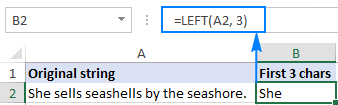
ਮਹੱਤਵਪੂਰਨ ਨੋਟ ! LEFT ਟੈਕਸਟ ਫੰਕਸ਼ਨਾਂ ਦੀ ਸ਼੍ਰੇਣੀ ਨਾਲ ਸਬੰਧਤ ਹੈ, ਇਸਲਈ ਖੱਬੇ ਫਾਰਮੂਲੇ ਦਾ ਨਤੀਜਾ ਹਮੇਸ਼ਾਂ ਇੱਕ ਟੈਕਸਟ ਸਤਰ ਹੁੰਦਾ ਹੈ, ਭਾਵੇਂ ਅਸਲ ਮੁੱਲ ਜਿਸ ਤੋਂ ਤੁਸੀਂ ਅੱਖਰ ਕੱਢਦੇ ਹੋ ਇੱਕ ਸੰਖਿਆ ਹੋਵੇ। ਜੇਕਰ ਤੁਸੀਂ ਇੱਕ ਸੰਖਿਆਤਮਕ ਡੇਟਾਸੈੱਟ ਨਾਲ ਕੰਮ ਕਰ ਰਹੇ ਹੋ ਅਤੇ ਚਾਹੁੰਦੇ ਹੋ ਕਿ LEFT ਫੰਕਸ਼ਨ ਇੱਕ ਨੰਬਰ ਵਾਪਸ ਕਰੇ, ਤਾਂ ਇਸਨੂੰ VALUE ਫੰਕਸ਼ਨ ਦੇ ਨਾਲ ਜੋੜ ਕੇ ਵਰਤੋ ਜਿਵੇਂ ਕਿ ਇਸ ਉਦਾਹਰਨ ਵਿੱਚ ਦਿਖਾਇਆ ਗਿਆ ਹੈ।
ਐਕਸਲ ਵਿੱਚ LEFT ਫੰਕਸ਼ਨ ਦੀ ਵਰਤੋਂ ਕਿਵੇਂ ਕਰੀਏ - ਫਾਰਮੂਲਾ ਉਦਾਹਰਣ
ਇੱਕ ਸਤਰ ਦੇ ਖੱਬੇ ਪਾਸੇ ਤੋਂ ਟੈਕਸਟ ਕੱਢਣ ਤੋਂ ਇਲਾਵਾ, LEFT ਫੰਕਸ਼ਨ ਹੋਰ ਕੀ ਕਰ ਸਕਦਾ ਹੈ? ਹੇਠਾਂ ਦਿੱਤੀਆਂ ਉਦਾਹਰਨਾਂ ਦਿਖਾਉਂਦੀਆਂ ਹਨ ਕਿ ਤੁਸੀਂ ਹੋਰ ਗੁੰਝਲਦਾਰ ਕਾਰਜਾਂ ਨੂੰ ਹੱਲ ਕਰਨ ਲਈ ਹੋਰ ਐਕਸਲ ਫੰਕਸ਼ਨਾਂ ਦੇ ਨਾਲ ਖੱਬੇ ਪਾਸੇ ਦੀ ਵਰਤੋਂ ਕਿਵੇਂ ਕਰ ਸਕਦੇ ਹੋ।
ਕਿਸੇ ਖਾਸ ਅੱਖਰ ਤੋਂ ਪਹਿਲਾਂ ਸਬਸਟਰਿੰਗ ਨੂੰ ਕਿਵੇਂ ਐਕਸਟਰੈਕਟ ਕਰਨਾ ਹੈ
ਕੁਝ ਮਾਮਲਿਆਂ ਵਿੱਚ, ਤੁਹਾਨੂੰ ਟੈਕਸਟ ਸਤਰ ਦੇ ਉਸ ਹਿੱਸੇ ਨੂੰ ਐਕਸਟਰੈਕਟ ਕਰੋ ਜੋ ਕਿਸੇ ਖਾਸ ਅੱਖਰ ਤੋਂ ਪਹਿਲਾਂ ਹੁੰਦਾ ਹੈ। ਉਦਾਹਰਨ ਲਈ, ਤੁਸੀਂ ਪੂਰੇ ਨਾਵਾਂ ਦੇ ਇੱਕ ਕਾਲਮ ਵਿੱਚੋਂ ਪਹਿਲੇ ਨਾਮ ਕੱਢਣਾ ਚਾਹ ਸਕਦੇ ਹੋ ਜਾਂ ਫ਼ੋਨ ਨੰਬਰਾਂ ਦੇ ਇੱਕ ਕਾਲਮ ਤੋਂ ਦੇਸ਼ ਦੇ ਕੋਡ ਪ੍ਰਾਪਤ ਕਰ ਸਕਦੇ ਹੋ। ਸਮੱਸਿਆ ਇਹ ਹੈ ਕਿ ਹਰੇਕ ਨਾਮ ਅਤੇ ਹਰੇਕ ਕੋਡ ਵਿੱਚ ਅੱਖਰਾਂ ਦੀ ਇੱਕ ਵੱਖਰੀ ਸੰਖਿਆ ਹੁੰਦੀ ਹੈ, ਅਤੇ ਇਸਲਈ ਤੁਸੀਂ ਸਿਰਫ਼ ਇੱਕ ਪੂਰਵ-ਪ੍ਰਭਾਸ਼ਿਤ ਨੰਬਰ ਦੀ ਸਪਲਾਈ ਨਹੀਂ ਕਰ ਸਕਦੇ ਹੋ num_chars ਤੁਹਾਡੇ ਖੱਬੇ ਫਾਰਮੂਲੇ ਦੀ ਦਲੀਲ ਜਿਵੇਂ ਕਿ ਅਸੀਂ ਉਪਰੋਕਤ ਉਦਾਹਰਨ ਵਿੱਚ ਕੀਤੀ ਹੈ।
ਜੇਕਰ ਪਹਿਲੇ ਅਤੇ ਅੰਤਮ ਨਾਮਾਂ ਨੂੰ ਇੱਕ ਸਪੇਸ ਦੁਆਰਾ ਵੱਖ ਕੀਤਾ ਜਾਂਦਾ ਹੈ, ਤਾਂ ਸਮੱਸਿਆ ਸਪੇਸ ਦੀ ਸਥਿਤੀ ਨੂੰ ਪੂਰਾ ਕਰਨ ਲਈ ਉਬਲਦੀ ਹੈ। ਇੱਕ ਸਤਰ ਵਿੱਚ ਅੱਖਰ, ਜੋ ਕਿ SEARCH ਜਾਂ FIND ਫੰਕਸ਼ਨ ਦੀ ਵਰਤੋਂ ਕਰਕੇ ਆਸਾਨੀ ਨਾਲ ਕੀਤਾ ਜਾ ਸਕਦਾ ਹੈ।
ਮੰਨ ਲਓ ਕਿ ਪੂਰਾ ਨਾਮ ਸੈੱਲ A2 ਵਿੱਚ ਹੈ, ਸਪੇਸ ਦੀ ਸਥਿਤੀ ਇਸ ਸਧਾਰਨ ਫਾਰਮੂਲੇ ਦੁਆਰਾ ਵਾਪਸ ਕੀਤੀ ਜਾਂਦੀ ਹੈ: SEARCH(" ", A2)). ਅਤੇ ਹੁਣ, ਤੁਸੀਂ ਖੱਬੇ ਫੰਕਸ਼ਨ ਦੇ num_chars ਆਰਗੂਮੈਂਟ ਵਿੱਚ ਇਸ ਫਾਰਮੂਲੇ ਨੂੰ ਏਮਬੇਡ ਕਰਦੇ ਹੋ:
=LEFT(A2, SEARCH(" ", A2))
ਫਾਰਮੂਲੇ ਨੂੰ ਥੋੜਾ ਹੋਰ ਬਿਹਤਰ ਬਣਾਉਣ ਲਈ, ਇਸ ਦੁਆਰਾ ਟ੍ਰੇਲਿੰਗ ਸਪੇਸ ਤੋਂ ਛੁਟਕਾਰਾ ਪਾਓ ਖੋਜ ਫਾਰਮੂਲੇ ਦੇ ਨਤੀਜੇ ਵਿੱਚੋਂ 1 ਨੂੰ ਘਟਾਉਣਾ (ਸੈੱਲਾਂ ਵਿੱਚ ਦਿਖਾਈ ਨਹੀਂ ਦਿੰਦਾ, ਪਿਛਲਾ ਸਥਾਨ ਬਹੁਤ ਸਾਰੀਆਂ ਸਮੱਸਿਆਵਾਂ ਪੈਦਾ ਕਰ ਸਕਦਾ ਹੈ, ਖਾਸ ਤੌਰ 'ਤੇ ਜੇਕਰ ਤੁਸੀਂ ਹੋਰ ਫਾਰਮੂਲੇ ਵਿੱਚ ਐਕਸਟਰੈਕਟ ਕੀਤੇ ਨਾਮਾਂ ਦੀ ਵਰਤੋਂ ਕਰਨ ਦੀ ਯੋਜਨਾ ਬਣਾਉਂਦੇ ਹੋ):
=LEFT(A2, SEARCH(" ", A2)-1) 
ਉਸੇ ਤਰ੍ਹਾਂ , ਤੁਸੀਂ ਟੈਲੀਫੋਨ ਨੰਬਰਾਂ ਦੇ ਇੱਕ ਕਾਲਮ ਤੋਂ ਦੇਸ਼ ਦੇ ਕੋਡ ਕੱਢ ਸਕਦੇ ਹੋ। ਫਰਕ ਸਿਰਫ ਇਹ ਹੈ ਕਿ ਤੁਸੀਂ ਸਪੇਸ ਦੀ ਬਜਾਏ ਪਹਿਲੇ ਹਾਈਫਨ ("-") ਦੀ ਸਥਿਤੀ ਦਾ ਪਤਾ ਲਗਾਉਣ ਲਈ ਖੋਜ ਫੰਕਸ਼ਨ ਦੀ ਵਰਤੋਂ ਕਰਦੇ ਹੋ:
=LEFT(A2, SEARCH("-", A2)-1) 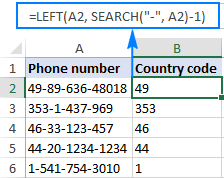
ਰੈਪਿੰਗ, ਤੁਸੀਂ ਇਸ ਜੈਨਰਿਕ ਦੀ ਵਰਤੋਂ ਕਰ ਸਕਦੇ ਹੋ ਇੱਕ ਸਬਸਟਰਿੰਗ ਪ੍ਰਾਪਤ ਕਰਨ ਲਈ ਫਾਰਮੂਲਾ ਜੋ ਕਿ ਕਿਸੇ ਹੋਰ ਅੱਖਰ ਤੋਂ ਪਹਿਲਾਂ ਹੈ:
LEFT( ਸਟ੍ਰਿੰਗ , SEARCH( ਅੱਖਰ , ਸਟ੍ਰਿੰਗ ) - 1)ਕਿਵੇਂ ਕਰੀਏ ਇੱਕ ਸਟ੍ਰਿੰਗ ਵਿੱਚੋਂ ਆਖਰੀ N ਅੱਖਰਾਂ ਨੂੰ ਹਟਾਓ
ਤੁਸੀਂ ਪਹਿਲਾਂ ਹੀ ਜਾਣਦੇ ਹੋ ਕਿ ਟੈਕਸਟ ਸਟ੍ਰਿੰਗ ਦੀ ਸ਼ੁਰੂਆਤ ਤੋਂ ਸਬਸਟਰਿੰਗ ਪ੍ਰਾਪਤ ਕਰਨ ਲਈ ਐਕਸਲ LEFT ਫੰਕਸ਼ਨ ਦੀ ਵਰਤੋਂ ਕਿਵੇਂ ਕਰਨੀ ਹੈ। ਪਰ ਕਈ ਵਾਰ ਤੁਸੀਂ ਕੁਝ ਵੱਖਰਾ ਕਰਨਾ ਚਾਹ ਸਕਦੇ ਹੋ -ਸਟ੍ਰਿੰਗ ਦੇ ਅੰਤ ਤੋਂ ਅੱਖਰਾਂ ਦੀ ਇੱਕ ਨਿਸ਼ਚਿਤ ਗਿਣਤੀ ਨੂੰ ਹਟਾਓ ਅਤੇ ਬਾਕੀ ਦੀ ਸਤਰ ਨੂੰ ਕਿਸੇ ਹੋਰ ਸੈੱਲ ਵਿੱਚ ਖਿੱਚੋ। ਇਸਦੇ ਲਈ, LEN ਦੇ ਨਾਲ LEFT ਫੰਕਸ਼ਨ ਦੀ ਵਰਤੋਂ ਕਰੋ, ਇਸ ਤਰ੍ਹਾਂ:
LEFT( ਸਟ੍ਰਿੰਗ, LEN( ਸਟ੍ਰਿੰਗ ) - number_of_chars_to_remove )ਫਾਰਮੂਲਾ ਇਸ ਤਰਕ ਨਾਲ ਕੰਮ ਕਰਦਾ ਹੈ: LEN ਫੰਕਸ਼ਨ ਇੱਕ ਸਤਰ ਵਿੱਚ ਅੱਖਰਾਂ ਦੀ ਕੁੱਲ ਸੰਖਿਆ ਪ੍ਰਾਪਤ ਕਰਦਾ ਹੈ, ਫਿਰ ਤੁਸੀਂ ਕੁੱਲ ਲੰਬਾਈ ਤੋਂ ਅਣਚਾਹੇ ਅੱਖਰਾਂ ਦੀ ਸੰਖਿਆ ਨੂੰ ਘਟਾਉਂਦੇ ਹੋ, ਅਤੇ LEFT ਫੰਕਸ਼ਨ ਨੂੰ ਬਾਕੀ ਦੇ ਅੱਖਰ ਵਾਪਸ ਕਰਨ ਲਈ ਕਿਹਾ ਜਾਂਦਾ ਹੈ।
ਲਈ ਉਦਾਹਰਨ ਲਈ, A2 ਵਿੱਚ ਟੈਕਸਟ ਵਿੱਚੋਂ ਆਖਰੀ 7 ਅੱਖਰਾਂ ਨੂੰ ਹਟਾਉਣ ਲਈ, ਇਸ ਫਾਰਮੂਲੇ ਦੀ ਵਰਤੋਂ ਕਰੋ:
=LEFT(A2, LEN(A2)-7)
ਜਿਵੇਂ ਕਿ ਹੇਠਾਂ ਦਿੱਤੇ ਸਕ੍ਰੀਨਸ਼ਾਟ ਵਿੱਚ ਦਿਖਾਇਆ ਗਿਆ ਹੈ, ਫਾਰਮੂਲਾ ਸਫਲਤਾਪੂਰਵਕ " - ToDo" ਨੂੰ ਕੱਟ ਦਿੰਦਾ ਹੈ। ਕਾਲਮ A ਵਿੱਚ ਟੈਕਸਟ ਸਤਰ ਤੋਂ ਪੋਸਟਫਿਕਸ (4 ਅੱਖਰ, ਇੱਕ ਹਾਈਫਨ ਅਤੇ 2 ਸਪੇਸ)। 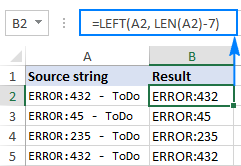
ਖੱਬੇ ਫੰਕਸ਼ਨ ਨੂੰ ਨੰਬਰ ਵਾਪਸ ਕਰਨ ਲਈ ਕਿਵੇਂ ਮਜਬੂਰ ਕਰਨਾ ਹੈ
ਜਿਵੇਂ ਕਿ ਤੁਸੀਂ ਪਹਿਲਾਂ ਹੀ ਜਾਣਦੇ ਹੋ, Excel LEFT ਫੰਕਸ਼ਨ ਹਮੇਸ਼ਾ ਟੈਕਸਟ ਵਾਪਸ ਕਰਦਾ ਹੈ, ਭਾਵੇਂ ਤੁਸੀਂ ਕਿਸੇ ਨੰਬਰ ਤੋਂ ਕੁਝ ਪਹਿਲੇ ਅੰਕ ਕੱਢ ਰਹੇ ਹੋਵੋ। ਤੁਹਾਡੇ ਲਈ ਇਸਦਾ ਕੀ ਮਤਲਬ ਹੈ ਕਿ ਤੁਸੀਂ ਆਪਣੇ ਖੱਬੇ ਫ਼ਾਰਮੂਲੇ ਦੇ ਨਤੀਜਿਆਂ ਨੂੰ ਗਣਨਾਵਾਂ ਜਾਂ ਹੋਰ ਐਕਸਲ ਫੰਕਸ਼ਨਾਂ ਵਿੱਚ ਵਰਤਣ ਦੇ ਯੋਗ ਨਹੀਂ ਹੋਵੋਗੇ ਜੋ ਸੰਖਿਆਵਾਂ 'ਤੇ ਕੰਮ ਕਰਦੇ ਹਨ।
ਇਸ ਲਈ, ਤੁਸੀਂ ਇੱਕ ਨੂੰ ਆਉਟਪੁੱਟ ਕਰਨ ਲਈ Excel ਨੂੰ LEFT ਕਿਵੇਂ ਬਣਾਉਂਦੇ ਹੋ? ਇੱਕ ਟੈਕਸਟ ਸਤਰ ਦੀ ਬਜਾਏ ਨੰਬਰ? ਬਸ ਇਸਨੂੰ VALUE ਫੰਕਸ਼ਨ ਵਿੱਚ ਲਪੇਟ ਕੇ, ਜੋ ਇੱਕ ਨੰਬਰ ਨੂੰ ਦਰਸਾਉਣ ਵਾਲੀ ਇੱਕ ਸਟ੍ਰਿੰਗ ਨੂੰ ਇੱਕ ਸੰਖਿਆ ਵਿੱਚ ਬਦਲਣ ਲਈ ਤਿਆਰ ਕੀਤਾ ਗਿਆ ਹੈ, ਜਿਵੇਂ ਕਿ: VALUE(LEFT())
ਉਦਾਹਰਨ ਲਈ, A2 ਵਿੱਚ ਸਟ੍ਰਿੰਗ ਵਿੱਚੋਂ ਪਹਿਲੇ 2 ਅੱਖਰਾਂ ਨੂੰ ਐਕਸਟਰੈਕਟ ਕਰਨ ਲਈਅਤੇ ਆਉਟਪੁੱਟ ਨੂੰ ਸੰਖਿਆਵਾਂ ਵਿੱਚ ਬਦਲੋ, ਇਸ ਫਾਰਮੂਲੇ ਦੀ ਵਰਤੋਂ ਕਰੋ:
=VALUE(LEFT(A2,2))
ਨਤੀਜਾ ਕੁਝ ਇਸ ਤਰ੍ਹਾਂ ਦਿਖਾਈ ਦੇਵੇਗਾ: 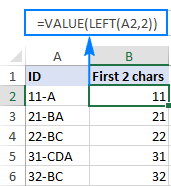
ਜਿਵੇਂ ਕਿ ਤੁਸੀਂ ਉੱਪਰ ਦਿੱਤੇ ਸਕ੍ਰੀਨਸ਼ਾਟ ਵਿੱਚ ਦੇਖ ਸਕਦੇ ਹੋ, ਨੰਬਰ ਕਾਲਮ B ਵਿੱਚ ਇੱਕ ਮੁੱਲ ਖੱਬੇ ਫਾਰਮੂਲੇ ਨਾਲ ਪ੍ਰਾਪਤ ਕੀਤੇ ਸੈੱਲਾਂ ਵਿੱਚ ਸੱਜੇ-ਉੱਠੇ ਹੁੰਦੇ ਹਨ, ਕਾਲਮ A ਵਿੱਚ ਖੱਬੇ-ਅਲਾਈਨ ਕੀਤੇ ਟੈਕਸਟ ਦੇ ਉਲਟ। ਕਿਉਂਕਿ ਐਕਸਲ ਆਉਟਪੁੱਟ ਨੂੰ ਸੰਖਿਆਵਾਂ ਵਜੋਂ ਮਾਨਤਾ ਦਿੰਦਾ ਹੈ, ਤੁਸੀਂ ਉਹਨਾਂ ਮੁੱਲਾਂ ਨੂੰ ਜੋੜਨ ਅਤੇ ਔਸਤ ਕਰਨ ਲਈ ਸੁਤੰਤਰ ਹੋ, ਘੱਟੋ-ਘੱਟ ਅਤੇ ਅਧਿਕਤਮ ਲੱਭੋ ਮੁੱਲ, ਅਤੇ ਕੋਈ ਹੋਰ ਗਣਨਾ ਕਰੋ।
ਇਹ ਐਕਸਲ ਵਿੱਚ LEFT ਦੇ ਬਹੁਤ ਸਾਰੇ ਸੰਭਾਵਿਤ ਉਪਯੋਗਾਂ ਵਿੱਚੋਂ ਕੁਝ ਹਨ। ਇਸ ਟਿਊਟੋਰਿਅਲ ਵਿੱਚ ਵਿਚਾਰੇ ਗਏ ਫਾਰਮੂਲਿਆਂ ਨੂੰ ਨੇੜਿਓਂ ਦੇਖਣ ਲਈ, ਐਕਸਲ LEFT ਫੰਕਸ਼ਨ ਨਮੂਨਾ ਵਰਕਸ਼ੀਟ ਨੂੰ ਡਾਊਨਲੋਡ ਕਰਨ ਲਈ ਤੁਹਾਡਾ ਸੁਆਗਤ ਹੈ।
ਖੱਬੀ ਫਾਰਮੂਲੇ ਦੀਆਂ ਹੋਰ ਉਦਾਹਰਨਾਂ ਲਈ, ਕਿਰਪਾ ਕਰਕੇ ਹੇਠਾਂ ਦਿੱਤੇ ਸਰੋਤਾਂ ਨੂੰ ਦੇਖੋ:
- ਕਾਮਾ, ਕੋਲਨ, ਸਲੈਸ਼, ਡੈਸ਼ ਜਾਂ ਹੋਰ ਡੀਲੀਮੀਟਰ ਦੁਆਰਾ ਸਟ੍ਰਿੰਗ ਨੂੰ ਵੰਡੋ
- ਲਾਈਨ ਬ੍ਰੇਕ ਦੁਆਰਾ ਸਟ੍ਰਿੰਗ ਨੂੰ ਕਿਵੇਂ ਵੰਡਿਆ ਜਾਵੇ
- 8-ਨੰਬਰ ਨੂੰ ਮਿਤੀ ਵਿੱਚ ਕਿਵੇਂ ਬਦਲਿਆ ਜਾਵੇ
- ਗਿਣਤੀ ਕਿਸੇ ਦਿੱਤੇ ਅੱਖਰ ਤੋਂ ਪਹਿਲਾਂ ਜਾਂ ਬਾਅਦ ਵਿੱਚ ਅੱਖਰਾਂ ਦੀ ਸੰਖਿਆ
- ਵੱਖ-ਵੱਖ ਰੇਂਜਾਂ ਵਿੱਚ ਸੰਖਿਆਵਾਂ 'ਤੇ ਵੱਖ-ਵੱਖ ਗਣਨਾ ਕਰਨ ਲਈ ਐਰੇ ਫਾਰਮੂਲਾ
ਐਕਸਲ LEFT ਫੰਕਸ਼ਨ ਕੰਮ ਨਹੀਂ ਕਰ ਰਿਹਾ - ਕਾਰਨ ਅਤੇ ਹੱਲ
ਜੇਕਰ ਤੁਹਾਡੀਆਂ ਵਰਕਸ਼ੀਟਾਂ ਵਿੱਚ Excel LEFT ਫੰਕਸ਼ਨ ਸਹੀ ਢੰਗ ਨਾਲ ਕੰਮ ਨਹੀਂ ਕਰਦਾ ਹੈ, ਤਾਂ ਇਹ ਹੇਠਾਂ ਦਿੱਤੇ ਕਾਰਨਾਂ ਵਿੱਚੋਂ ਇੱਕ ਕਾਰਨ ਹੋ ਸਕਦਾ ਹੈ।
1. Num_chars ਆਰਗੂਮੈਂਟ ਜ਼ੀਰੋ ਤੋਂ ਘੱਟ ਹੈ
ਜੇਕਰ ਤੁਹਾਡਾ Excel ਖੱਬਾ ਫਾਰਮੂਲਾ #VALUE ਵਾਪਸ ਕਰਦਾ ਹੈ! ਗਲਤੀ, ਤੁਹਾਡੇ ਲਈ ਸਭ ਤੋਂ ਪਹਿਲਾਂ ਜਾਂਚ ਕਰਨ ਵਾਲੀ ਚੀਜ਼ ਵਿੱਚ ਮੁੱਲ ਹੈ num_chars ਆਰਗੂਮੈਂਟ। ਜੇਕਰ ਇਹ ਇੱਕ ਨਕਾਰਾਤਮਕ ਸੰਖਿਆ ਹੈ, ਤਾਂ ਸਿਰਫ ਘਟਾਓ ਦੇ ਚਿੰਨ੍ਹ ਨੂੰ ਹਟਾ ਦਿਓ ਅਤੇ ਗਲਤੀ ਖਤਮ ਹੋ ਜਾਵੇਗੀ (ਬੇਸ਼ੱਕ, ਇਹ ਬਹੁਤ ਸੰਭਾਵਨਾ ਨਹੀਂ ਹੈ ਕਿ ਕੋਈ ਵਿਅਕਤੀ ਉੱਥੇ ਇੱਕ ਨੈਗੇਟਿਵ ਨੰਬਰ ਰੱਖੇਗਾ, ਪਰ ਗਲਤੀ ਮਨੁੱਖੀ ਹੈ :)
ਅਕਸਰ , VALUE ਗਲਤੀ ਉਦੋਂ ਵਾਪਰਦੀ ਹੈ ਜਦੋਂ num_chars ਆਰਗੂਮੈਂਟ ਨੂੰ ਕਿਸੇ ਹੋਰ ਫੰਕਸ਼ਨ ਦੁਆਰਾ ਦਰਸਾਇਆ ਜਾਂਦਾ ਹੈ। ਇਸ ਸਥਿਤੀ ਵਿੱਚ, ਉਸ ਫੰਕਸ਼ਨ ਨੂੰ ਕਿਸੇ ਹੋਰ ਸੈੱਲ ਵਿੱਚ ਕਾਪੀ ਕਰੋ ਜਾਂ ਇਸਨੂੰ ਫਾਰਮੂਲਾ ਬਾਰ ਵਿੱਚ ਚੁਣੋ ਅਤੇ ਇਹ ਵੇਖਣ ਲਈ F9 ਦਬਾਓ ਕਿ ਇਹ ਕਿਸ ਦੇ ਬਰਾਬਰ ਹੈ। ਜੇਕਰ ਮੁੱਲ 0 ਤੋਂ ਘੱਟ ਹੈ, ਤਾਂ ਤਰੁੱਟੀਆਂ ਲਈ ਫੰਕਸ਼ਨ ਦੀ ਜਾਂਚ ਕਰੋ।
ਬਿੰਦੂ ਨੂੰ ਬਿਹਤਰ ਢੰਗ ਨਾਲ ਦਰਸਾਉਣ ਲਈ, ਆਓ ਖੱਬੇ ਫਾਰਮੂਲੇ ਨੂੰ ਲੈਂਦੇ ਹਾਂ ਜੋ ਅਸੀਂ ਦੇਸ਼ ਦੇ ਫੋਨ ਕੋਡਾਂ ਨੂੰ ਐਕਸਟਰੈਕਟ ਕਰਨ ਲਈ ਪਹਿਲੀ ਉਦਾਹਰਣ ਵਿੱਚ ਵਰਤਿਆ ਹੈ: LEFT(A2 , SEARCH("-", A2)-1)। ਜਿਵੇਂ ਕਿ ਤੁਹਾਨੂੰ ਯਾਦ ਹੋਵੇਗਾ, num_chars ਆਰਗੂਮੈਂਟ ਵਿੱਚ ਖੋਜ ਫੰਕਸ਼ਨ ਅਸਲੀ ਸਤਰ ਵਿੱਚ ਪਹਿਲੇ ਹਾਈਫਨ ਦੀ ਸਥਿਤੀ ਦੀ ਗਣਨਾ ਕਰਦਾ ਹੈ, ਜਿਸ ਤੋਂ ਅਸੀਂ ਅੰਤਮ ਨਤੀਜੇ ਵਿੱਚੋਂ ਹਾਈਫਨ ਨੂੰ ਹਟਾਉਣ ਲਈ 1 ਨੂੰ ਘਟਾਉਂਦੇ ਹਾਂ। ਜੇਕਰ ਮੈਂ ਗਲਤੀ ਨਾਲ -1 ਨੂੰ ਬਦਲਦਾ ਹਾਂ, ਕਹੋ, -11 ਨਾਲ, ਫਾਰਮੂਲਾ #VALUE ਗਲਤੀ ਦੁਆਰਾ ਹੋਵੇਗਾ ਕਿਉਂਕਿ num_chars ਆਰਗੂਮੈਂਟ ਇੱਕ ਰਿਣਾਤਮਕ ਸੰਖਿਆਵਾਂ ਦੇ ਬਰਾਬਰ ਹੈ: 
2। ਮੂਲ ਪਾਠ ਵਿੱਚ ਮੋਹਰੀ ਸਪੇਸ
ਜੇਕਰ ਤੁਹਾਡਾ ਐਕਸਲ ਖੱਬਾ ਫਾਰਮੂਲਾ ਬਿਨਾਂ ਕਿਸੇ ਸਪੱਸ਼ਟ ਕਾਰਨ ਦੇ ਫੇਲ ਹੋ ਜਾਂਦਾ ਹੈ, ਤਾਂ ਮੋਹਰੀ ਸਪੇਸ ਲਈ ਮੂਲ ਮੁੱਲਾਂ ਦੀ ਜਾਂਚ ਕਰੋ। ਜੇਕਰ ਤੁਸੀਂ ਵੈੱਬ ਤੋਂ ਆਪਣੇ ਡੇਟਾ ਦੀ ਨਕਲ ਕੀਤੀ ਹੈ ਜਾਂ ਕਿਸੇ ਹੋਰ ਬਾਹਰੀ ਸਰੋਤ ਤੋਂ ਨਿਰਯਾਤ ਕੀਤੀ ਹੈ, ਤਾਂ ਟੈਕਸਟ ਐਂਟਰੀਆਂ ਤੋਂ ਪਹਿਲਾਂ ਅਜਿਹੀਆਂ ਬਹੁਤ ਸਾਰੀਆਂ ਖਾਲੀ ਥਾਂਵਾਂ ਅਣਜਾਣ ਰਹਿ ਸਕਦੀਆਂ ਹਨ, ਅਤੇ ਤੁਸੀਂ ਕਦੇ ਨਹੀਂ ਜਾਣ ਸਕੋਗੇ ਕਿ ਉਹ ਉੱਥੇ ਹਨ ਜਦੋਂ ਤੱਕਕੁਝ ਗਲਤ ਹੋ ਜਾਂਦਾ ਹੈ। ਹੇਠ ਦਿੱਤੀ ਤਸਵੀਰ ਸਮੱਸਿਆ ਨੂੰ ਦਰਸਾਉਂਦੀ ਹੈ: 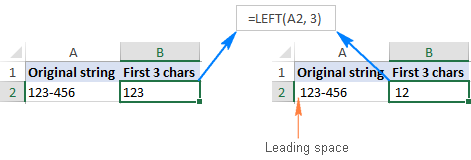
ਤੁਹਾਡੀਆਂ ਵਰਕਸ਼ੀਟਾਂ ਵਿੱਚ ਮੋਹਰੀ ਥਾਂਵਾਂ ਤੋਂ ਛੁਟਕਾਰਾ ਪਾਉਣ ਲਈ, ਐਕਸਲ ਟ੍ਰਿਮ ਫੰਕਸ਼ਨ ਜਾਂ ਟੈਕਸਟ ਟੂਲਕਿਟ ਐਡ-ਇਨ ਦੀ ਵਰਤੋਂ ਕਰੋ।
3. ਐਕਸਲ LEFT ਮਿਤੀਆਂ ਨਾਲ ਕੰਮ ਨਹੀਂ ਕਰਦਾ
ਜੇਕਰ ਤੁਸੀਂ ਕਿਸੇ ਮਿਤੀ (ਜਿਵੇਂ ਕਿ ਦਿਨ, ਮਹੀਨਾ ਜਾਂ ਸਾਲ) ਦਾ ਵਿਅਕਤੀਗਤ ਹਿੱਸਾ ਪ੍ਰਾਪਤ ਕਰਨ ਲਈ ਐਕਸਲ LEFT ਫੰਕਸ਼ਨ ਦੀ ਵਰਤੋਂ ਕਰਨ ਦੀ ਕੋਸ਼ਿਸ਼ ਕਰਦੇ ਹੋ, ਤਾਂ ਜ਼ਿਆਦਾਤਰ ਮਾਮਲਿਆਂ ਵਿੱਚ ਤੁਸੀਂ ਸਿਰਫ ਪਹਿਲੇ ਕੁਝ ਅੰਕ ਪ੍ਰਾਪਤ ਕਰੋਗੇ। ਨੰਬਰ ਦਾ ਜੋ ਉਸ ਮਿਤੀ ਨੂੰ ਦਰਸਾਉਂਦਾ ਹੈ। ਬਿੰਦੂ ਇਹ ਹੈ ਕਿ ਮਾਈਕ੍ਰੋਸਾੱਫਟ ਐਕਸਲ ਵਿੱਚ, ਸਾਰੀਆਂ ਤਾਰੀਖਾਂ ਨੂੰ 1 ਜਨਵਰੀ, 1900 ਤੋਂ ਦਿਨਾਂ ਦੀ ਸੰਖਿਆ ਨੂੰ ਦਰਸਾਉਣ ਵਾਲੇ ਪੂਰਨ ਅੰਕਾਂ ਦੇ ਰੂਪ ਵਿੱਚ ਸਟੋਰ ਕੀਤਾ ਜਾਂਦਾ ਹੈ, ਜੋ ਕਿ ਨੰਬਰ 1 ਵਜੋਂ ਸਟੋਰ ਕੀਤਾ ਜਾਂਦਾ ਹੈ (ਵਧੇਰੇ ਜਾਣਕਾਰੀ ਲਈ, ਕਿਰਪਾ ਕਰਕੇ ਐਕਸਲ ਮਿਤੀ ਫਾਰਮੈਟ ਵੇਖੋ)। ਜੋ ਤੁਸੀਂ ਕਿਸੇ ਸੈੱਲ ਵਿੱਚ ਦੇਖਦੇ ਹੋ, ਉਹ ਤਾਰੀਖ ਦੀ ਸਿਰਫ਼ ਇੱਕ ਵਿਜ਼ੂਅਲ ਪ੍ਰਤੀਨਿਧਤਾ ਹੈ ਅਤੇ ਇਸਦੇ ਡਿਸਪਲੇ ਨੂੰ ਇੱਕ ਵੱਖਰਾ ਮਿਤੀ ਫਾਰਮੈਟ ਲਾਗੂ ਕਰਕੇ ਆਸਾਨੀ ਨਾਲ ਬਦਲਿਆ ਜਾ ਸਕਦਾ ਹੈ।
ਉਦਾਹਰਨ ਲਈ, ਜੇਕਰ ਤੁਹਾਡੇ ਕੋਲ ਸੈੱਲ A1 ਵਿੱਚ ਮਿਤੀ 11-ਜਨਵਰੀ-2017 ਹੈ। ਅਤੇ ਤੁਸੀਂ ਫਾਰਮੂਲਾ LEFT(A1,2) ਦੀ ਵਰਤੋਂ ਕਰਕੇ ਦਿਨ ਕੱਢਣ ਦੀ ਕੋਸ਼ਿਸ਼ ਕਰਦੇ ਹੋ, ਨਤੀਜਾ 42 ਹੋਵੇਗਾ, ਜੋ ਕਿ 42746 ਨੰਬਰ ਦੇ ਪਹਿਲੇ 2 ਅੰਕ ਹਨ ਜੋ ਅੰਦਰੂਨੀ ਐਕਸਲ ਸਿਸਟਮ ਵਿੱਚ 11 ਜਨਵਰੀ 2017 ਨੂੰ ਦਰਸਾਉਂਦੇ ਹਨ।
ਮਿਤੀ ਦੇ ਕਿਸੇ ਖਾਸ ਹਿੱਸੇ ਨੂੰ ਐਕਸਟਰੈਕਟ ਕਰਨ ਲਈ, ਹੇਠਾਂ ਦਿੱਤੇ ਫੰਕਸ਼ਨਾਂ ਵਿੱਚੋਂ ਇੱਕ ਦੀ ਵਰਤੋਂ ਕਰੋ: DAY, MONTH ਜਾਂ YEAR।
ਜੇਕਰ ਤੁਹਾਡੀਆਂ ਤਾਰੀਖਾਂ ਨੂੰ ਟੈਕਸਟ ਸਤਰ ਵਜੋਂ ਦਰਜ ਕੀਤਾ ਜਾਂਦਾ ਹੈ, ਤਾਂ ਖੱਬਾ ਫੰਕਸ਼ਨ ਬਿਨਾਂ ਕਿਸੇ ਰੁਕਾਵਟ ਦੇ ਕੰਮ ਕਰੇਗਾ, ਜਿਵੇਂ ਕਿ ਦਿਖਾਇਆ ਗਿਆ ਹੈ। ਸਕ੍ਰੀਨਸ਼ੌਟ ਦੇ ਸੱਜੇ ਹਿੱਸੇ ਵਿੱਚ: 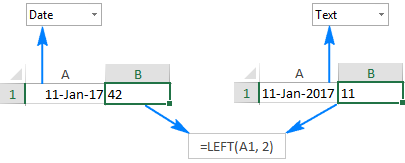
ਇਸ ਤਰ੍ਹਾਂ ਤੁਸੀਂ ਐਕਸਲ ਵਿੱਚ ਖੱਬੇ ਫੰਕਸ਼ਨ ਦੀ ਵਰਤੋਂ ਕਰਦੇ ਹੋ। ਮੈਂ ਪੜ੍ਹਨ ਲਈ ਤੁਹਾਡਾ ਧੰਨਵਾਦ ਕਰਦਾ ਹਾਂ ਅਤੇ ਤੁਹਾਨੂੰ ਦੁਬਾਰਾ ਮਿਲਣ ਦੀ ਉਮੀਦ ਕਰਦਾ ਹਾਂਅਗਲੇ ਹਫ਼ਤੇ।

